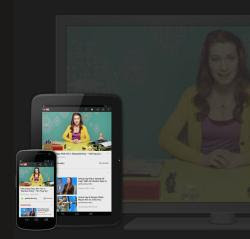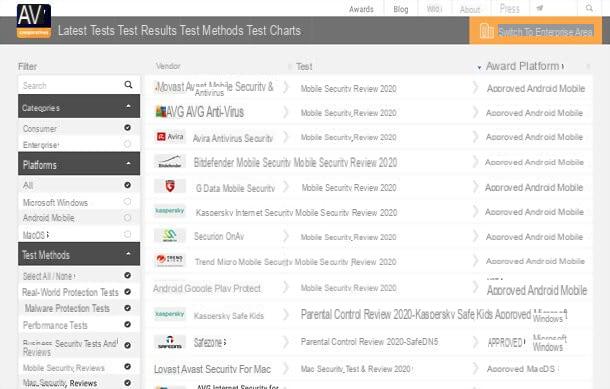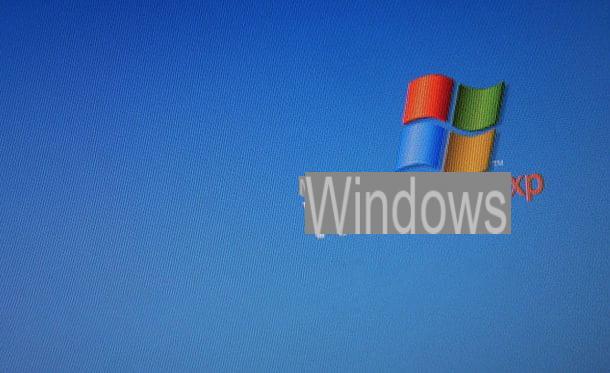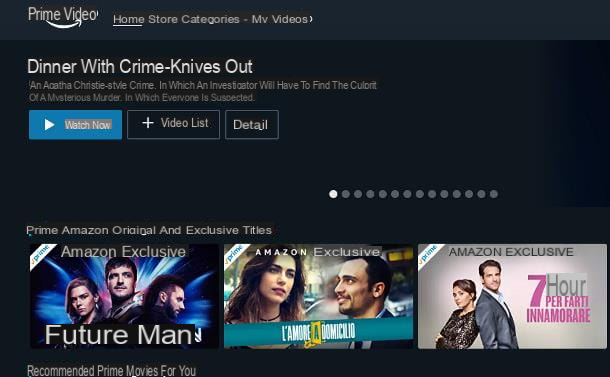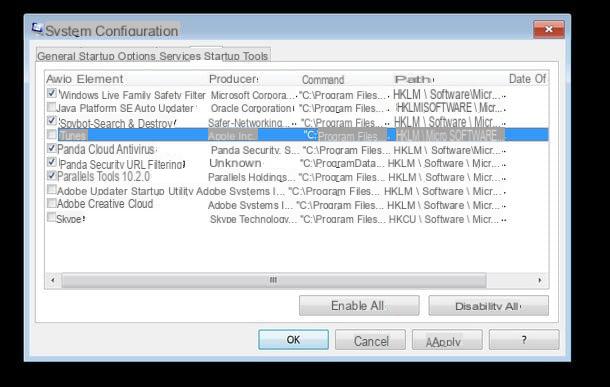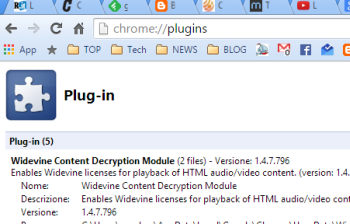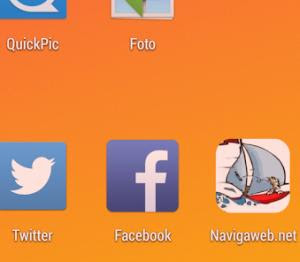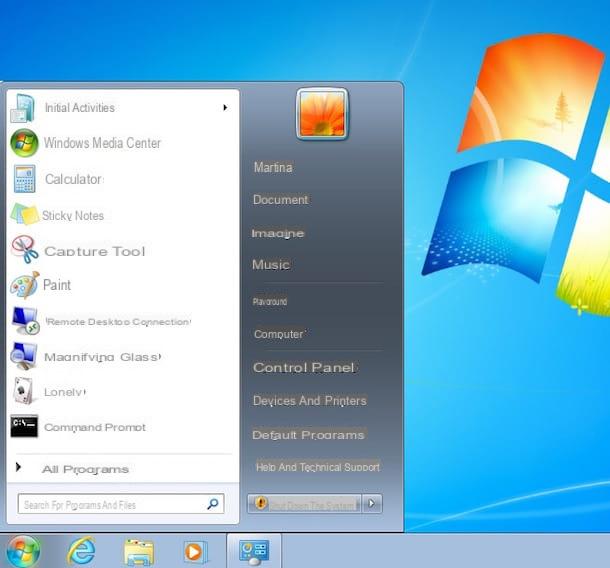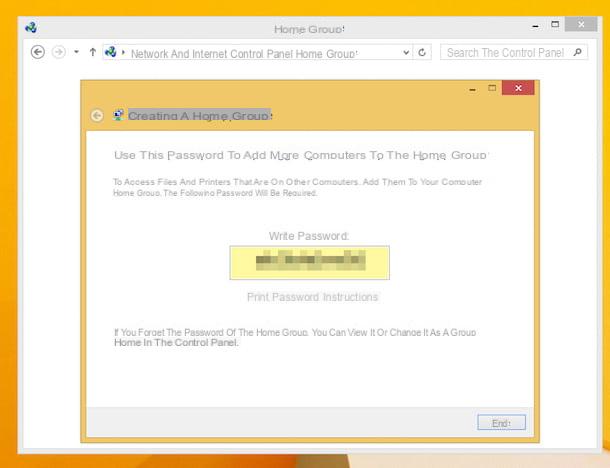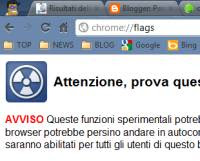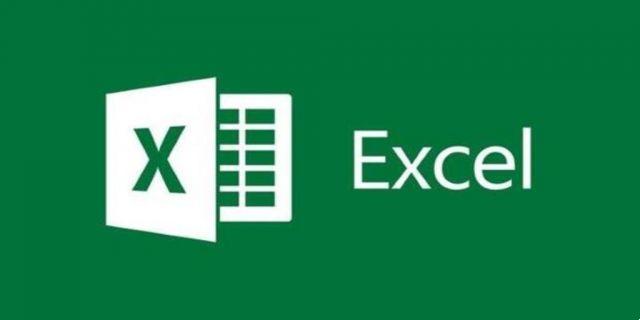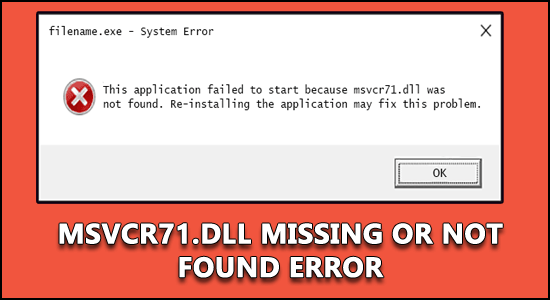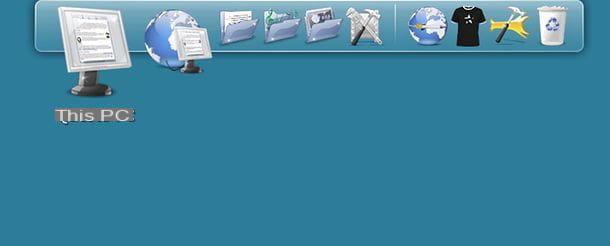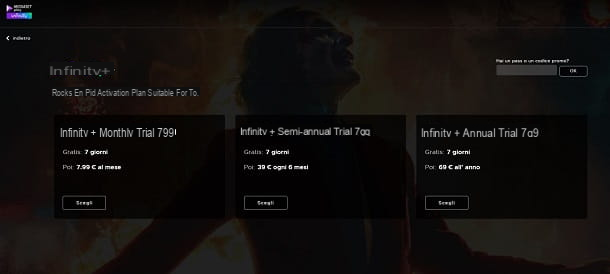Informations préliminaires

Avant d'entrer dans le vif du sujet et d'expliquer concrètement comment activer la technologie HDR, permettez-moi de vous donner quelques précisions à ce sujet. HDR (qui raccourcit l'expression Plage dynamique élevée), indique un contenu vidéo avec un plus large gamme de couleurs: Il en résulte des images plus lumineuses, avec un meilleur contraste et un rendu des couleurs impossible à atteindre avec des images prises dans la gamme de couleurs standard.
Par conséquent, il est facile de deviner que, pour profiter de la technologie HDR, vous devez vous brancher sur une chaîne qui applique cette technique déjà en phase de tournage, dans le cas d'événements en direct, ou en post-production, dans le cas de contenus .comme une série télévisée ou des émissions enregistrées : ce n'est qu'ainsi qu'il est possible de profiter des images avec une gamme plus large directement sur les téléviseurs compatibles avec les normes d'aujourd'hui. Au moment de la rédaction de ce guide, les normes les plus couramment utilisées pour la diffusion HDR sont HDR10, HDR10+, HLG et Dolby Vision.
En clair, outre le contenu, l'appareil à partir duquel il est lu doit également être compatible avec la norme HDR : cela se produit nativement sur les téléviseurs LG de nouvelle génération ; cependant, si les films proviennent d'autres sources connectées au téléviseur via HDMI (que ce soient des consoles, des lecteurs DVD ou Blu Ray, des décodeurs, etc.), ceux-ci doivent également être compatibles avec la lecture HDR. Dans le cas contraire, il ne serait pas possible de profiter de cette technologie même si la compatibilité était assurée par le téléviseur auquel un tel équipement est connecté.
Pour le moment, la technologie HDR n'est utilisable qu'avec des connexions vidéo réalisées via HDMI : il n'est cependant pas possible d'y accéder avec des techniques de connexion telles que VGA, DVI, connexion composite ou transmission Composant.
Chaînes et appareils compatibles HDR

Pour regarder du contenu HDR gratuit, vous devez obligatoirement vous brancher sur des chaînes qui diffusent en utilisant la gamme de couleurs élargie : au moment de la rédaction de ce tutoriel, en ce qui concerne l'utilisation des chaînes françaisnnes, vous pouvez le faire en vous équipant d'un téléviseur avec un tuner satellite (il faut vérifier que la mention est présente sur le boitier ou dans la fiche technique DVB-S2), vous devez disposer d'une carte à puce pour visualiser les contenus Tivùsat (préalablement insérée dans l'emplacement approprié sur le téléviseur) et, enfin, attendre les diffusions satellites réalisées par la RAI et joignables sur la chaîne RAI 4K (chaîne satellite 210).
Si, en revanche, une seule chaîne ne suffit pas, vous pourriez penser à souscrire à un abonnement Sky pour satellite et fibre, dans laquelle de plus en plus de chaînes diffusent en 4K avec la technologie HDR incluse. Pour cela, il faut d'abord signer un contrat avec le diffuseur (je vous en ai parlé en détail dans mon étude approfondie dédiée), puis vous équiper d'un décodeur Sky moderne capable de supporter le HDR : les nouveaux décodeurs Sky Q sont déjà compatible avec la réception de canaux à large gamme de couleurs, alors que les anciens modèles peuvent ne pas l'être.
Dans ce dernier cas, même si les chaînes HDR étaient présentes, elles ne pourraient pas être lues correctement sans remplacer le décodeur déjà en possession. Si c'est votre cas, alors je vous suggère de jeter un oeil à mon guide sur la façon de changer le décodeur Sky, dans lequel je vous ai montré toutes les étapes à suivre pour remplacer l'appareil actuel par un nouveau, compatible avec tous normes modernes d'utilisation des contenus audio et vidéo.
Une autre façon de profiter du HDR est d'acheter un Lecteur Blu-Ray 4K compatible avec cette technologie : après avoir connecté le lecteur via HDMI, activez simplement une fonction spécifique sur votre téléviseur LG compatible (dont je vous parlerai dans quelques minutes) et insérez le disque Blu Ray 4K HDR dans le lecteur. Une fois cela fait, la reproduction du contenu avec la gamme de couleurs augmentée est entièrement automatique. Comment dit-on? Êtes-vous intéressé par l'achat d'un appareil de ce type? Alors, sans hésiter, consultez mon aperçu du lecteur Blu Ray à acheter, où je vous ai montré les meilleurs lecteurs Blu Ray que vous pouvez acheter dès maintenant, y compris ceux prenant en charge la technologie HDR.
Comment dit-on? Vous êtes un joueur et souhaitez reproduire vos titres préférés en utilisant la gamme de couleurs élargie ? Donc les choses sont assez simples : même dans ce cas, il faut d'abord configurer le téléviseur pour qu'il utilise du contenu HDR via HDMI (j'expliquerai comment faire dans le chapitre suivant), s'équiper d'un jeu dont les scènes ont été enregistrées en utilisant la technologie HDR (généralement, cette fonctionnalité est spécifiée dans le package de vente) et la reproduisez via les consoles Sony PlayStation 4 Pro e Xbox One X, actuellement les seuls à prendre en charge le HDR.
Enfin, il faut savoir que les plateformes vidéo Amazon Prime Video et Netflix ont aussi du contenu HDR : dans ce cas, il faut cependant disposer d'une connexion internet assez rapide (au moins 30 Mbps en téléchargement) et un appareil compatible avec la technologie susmentionnée (que ce soit le téléviseur lui-même, si les applications sont disponibles dans le magasin dédié, ou l'appareil à partir duquel vous avez l'intention de diffuser le contenu, comme une Android TV Box ou des appareils Amazon Fire TV) .
Dans le cas de Netflix, cependant, il est nécessaire de souscrire à l'abonnement le plus cher afin de profiter des contenus en résolution maximale et avec la technologie HDR ; en ce qui concerne Amazon Prime Video, l'abonnement au service Amazon Prime est suffisant. Donc, si vous avez l'intention de vous abonner à Netflix, je vous suggère de lire mon guide sur la façon de vous abonner à Netflix, dans lequel je vous ai montré toutes les étapes nécessaires pour vous abonner au service ; si, par contre, vous êtes intéressé à vous abonner à Amazon Prime (qui inclut également les avantages de Prime Video), je vous suggère de lire mon guide sur la façon de vous abonner à Amazon Prime.
Comment activer hdr sur LG TV
Maintenant que vous avez parfaitement compris le concept du HDR et étudié toutes les "contraintes" pour profiter de ce type de contenu, il est temps de passer à l'acte pratique et de comprendre comment activer HDR sur LG TV compatible.
Source interne

Sur les modèles équipés du système d'exploitation WebOS, l'activation du HDR est entièrement automatique, où le contenu à lire provient d'une chaîne ou de l'une des applications installées sur le téléviseur lui-même.
Par exemple, en démarrant la lecture d'une vidéo 4K HDR via les applications Netflix, Amazon Prime Video ou en syntonisant la chaîne Rai 4K (lorsqu'un contenu HDR est diffusé), la "transition" vers la gamme de couleurs étendue est complètement transparente et est notifié via un bulle de notification portant les mots HDR, qui apparaît dans le coin supérieur droit de l'écran et reste imprimé pendant quelques secondes.
Cette notification indique clairement que le téléviseur a détecté du contenu HDR et le lit immédiatement avec une plage dynamique étendue ; donc, si la source de transmission est "interne" au téléviseur, il n'y a pas de boutons, menus ou autres détails sur lesquels appuyer : l'appareil est parfaitement capable de "comprendre" quand les images sont transmises avec la technologie HDR et de se configurer en conséquence, en une manière complètement automatique.
Périphérique HDMI
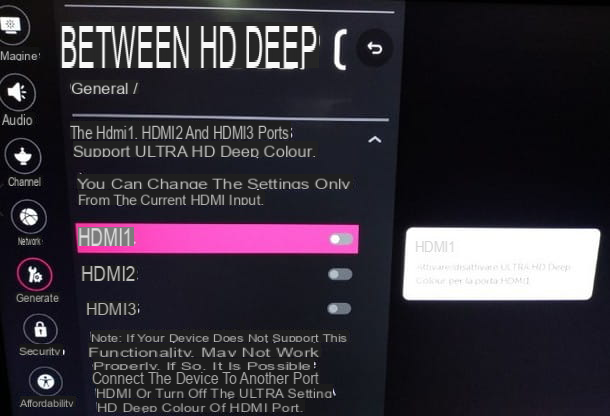
Le discours est cependant différent en ce qui concerne les sources reliées par Câble HDMI (par exemple décodeur Sky, systèmes home cinéma, console de jeux ou lecteur Blu Ray 4K) : dans ce cas, pour profiter de la plage dynamique étendue, il faut activer la fonction Couleurs profondes HDMI Ultra HD via l'écran approprié situé dans le menu dédié.
Comme, comment? Très simple : juste pour commencer, allumez l'appareil HDMI, puis allumez le téléviseur et appuyez sur le bouton (I.e. pour ouvrir la liste des paramètres rapides. A ce stade, descendez avec la télécommande, jusqu'à atteindre l'icône (⋮) (Tous les paramètres), et appuie sur le bouton OK pour accéder au menu TV.
Une fois que vous arrivez à l'écran suivant, ouvrez la section général et faites défiler le menu suivant jusqu'à ce que vous identifiiez l'élément Couleurs profondes HDMI Ultra HD: lorsque vous l'avez trouvé, appuyez sur le bouton OK pour accéder à la section appropriée.
NB: si la voix est obscurcie, assurez-vous que la source HDMI qui vous intéresse est allumée et correctement démarrée.
À ce stade, vous devriez voir tous les ports HDMI qui prennent en charge la fonctionnalité HDR : identifiez celui auquel est connecté l'appareil à partir duquel vous avez l'intention de transmettre du contenu HDR, sélectionnez-le avec la télécommande et appuyez sur le bouton OK pour l'activer. Ceci fait, une fenêtre d'avertissement devrait apparaître concernant la possibilité d'obtenir des images déformées ou absentes en cas de mauvaise sélection de la source : appuyez sur le bouton OK pour le fermer et vérifier, une nouvelle fois, que l'interrupteur correspondant à la source que vous avez choisie est positionné sur ON.
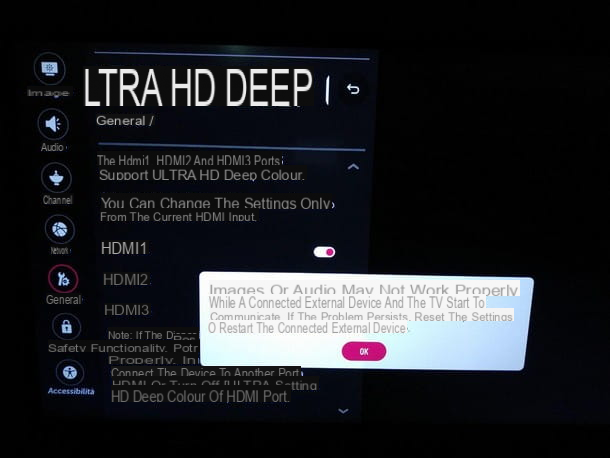
Maintenant que le téléviseur LG est configuré, il ne vous reste plus qu'à lancer le contenu HDR à partir de la source choisie : si tout s'est bien passé, vous devriez voir apparaître la bande dessinée. HDR dans le coin supérieur droit de l'écran, un signe clair que la plage dynamique étendue est également active pour la source HDMI utilisée. Si vous disposez de plusieurs sources HDMI compatibles HDR, répétez discrètement les étapes ci-dessus pour chacune d'entre elles.
Si vous rencontrez des problèmes pour lire du contenu via une source HDMI, assurez-vous que le contenu a été produit à l'aide de cette technologie, que l'appareil que vous choisissez prend en charge le HDR et, en dernier recours, que le câble que vous utilisez est conforme aux norme HDCP 2.2 (ou plus). Généralement, les câbles d'origine des différents appareils sont compatibles avec cette norme ; si ce n'est pas le cas, ou si vous avez besoin d'un câble un peu plus long que celui que vous possédez, vous pouvez vous en procurer un qui est certainement compatible dans les meilleurs magasins d'informatique, ou en ligne.
Vedi offre votre Amazon Comment activer HDR sur LG TV